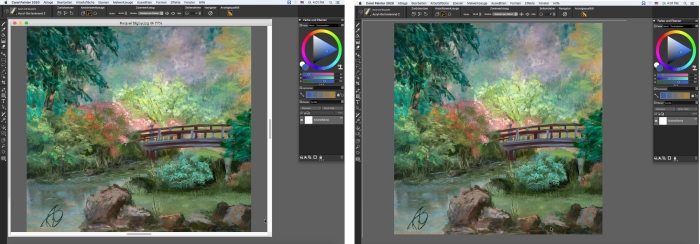
| • | So wechseln Sie die Ansichten |
Sie können je nach Bedarf zwischen Dokumentansichten und Anzeigemodi wechseln. In der Standardeinstellung Einzeldokumentansicht wird nur das aktive Dokument angezeigt, die anderen offenen Dokumente werden ausgeblendet. In der Ansicht mit mehreren Dokumenten werden alle offenen Dokumente angezeigt. In beiden Ansichten werden alle Standardwerkzeuge im Arbeitsbereich angezeigt. So sind etwa die Menüleiste, die Eigenschaftsleiste, die Malwerkzeug-Auswahlleiste, die Werkzeugpalette und einige weitere Bedienfelder leicht zugänglich.
Wenn Sie den Präsentationsmodus aktivieren, werden der Desktop und die Taskleiste des Computers ausgeblendet und das Dokumentfenster wird zentriert vor einem einfarbigen Hintergrund angezeigt. Bei aktiviertem Präsentationsmodus können alle Funktionen von Corel Painter benutzt werden. Auf MacOS kann im Präsentationsmodus jeweils nur ein einziges Dokument angezeigt werden (Einzeldokumentansicht). Auf Windows können im Präsentationsmodus ein oder mehrere Dokumente angezeigt werden (Ansicht mit mehreren Dokumenten).
Dokumentansichten und Anzeigemodi können mithilfe des Menüs Fenster, der Werkzeugpalette und Tastenkürzeln gewechselt werden.
Ansicht mit mehreren Dokumenten (links); Einzeldokumentansicht im Präsentationsmodus (rechts). Illustration von Raquel Bigby
Sie können den standardmäßigen Dokumentansichtsmodus auch ändern. Weitere Informationen finden Sie unter Voreinstellungen für die Benutzeroberfläche.
| So wechseln Sie die Ansichten |
|
| • | Wählen Sie zuerst Fenster und dann einen der folgenden Befehle: |
| • | Einzeldokumentansicht: um zwischen der Ansicht mit mehreren Dokumenten und der Einzeldokumentansicht zu wechseln |
| • | Präsentationsmodus: um den Präsentationsmodus zu aktivieren oder zu deaktivieren |
Sie können zwischen den Ansichten wechseln, indem Sie in der Werkzeugpalette auf die Schaltfläche Einzeldokumentansicht und die Schaltfläche Präsentationsmodus
klicken.
Sie können auch zwischen der Ansicht mit mehreren Dokumenten und der Einzeldokumentansicht wechseln, indem Sie Befehlstaste + M (macOS) bzw. Strg + M (Windows) drücken.
Unter Windows können Sie den Präsentationsmodus aktivieren bzw. deaktivieren, indem Sie F11 drücken.